2018/10/09

【作業効率2倍】Macに外部ディスプレイを接続して2画面化(マルチディスプレイ)にする方法・必要なもの。

Macは、外部ディスプレイを接続することでマルチディスプレイ化することが出来ます。
マルチディスプレイ化に必要なものは以下の3つ。
- Mac本体(iMac/iMac Pro/MacBook/MacBook Air/MacBook Pro/Mac mini/MacPro)
- 外部接続するためのディスプレイ
- Macとディスプレイを接続するためのケーブル
この3つが揃えば、あとは超簡単。
基本的にMacとディスプレイをケーブルで接続するだけでマルチディスプレイ化が出来てしまいます!
Macをマルチディスプレイ化して、さらなる作業スペースを作って効率を上げよう!

僕は、Macはマルチディスプレイ化して使うことで、更に作業効率が上がるツールになると感じています。
何故かと言うと、単純に表示できる領域が広がって一度に表示できる情報量が増えるから。
『操作スペース』機能でデスクトップを複数作るより、複数のディスプレイで表示した方が快適だった。
Macには『操作スペース』と呼ばれる追加のデスクトップを作成して表示するウインドウを整理する便利な機能がありますよね。

この機能があるおかげで複数のアプリやウインドウを同時に開く作業をしていても、1枚のディスプレイで十分快適に作業が出来ていました。
Macのトラックパッドをスワイプするだけで簡単にデスクトップ間を行き来出るから、1枚でも不便に感じなかったんですよね。
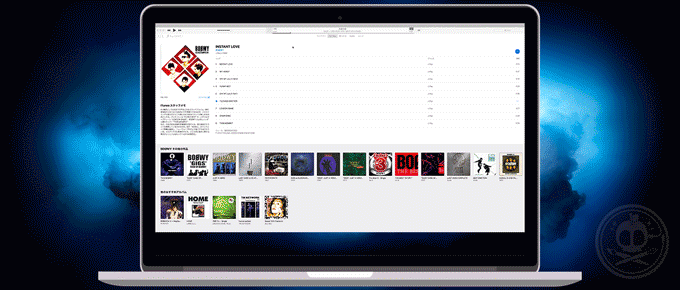
けどiMacの導入をきっかけに、これまでMacBookProの『クラムシェルモード』用に使っていた数年ぶりにマルチディスプレイ環境に戻した所、また考えが変わりました。
やっぱり物理的にディスプレイの数が多いほうが、同時に表示できる領域が増えるので同時に開きたいウインドウをより多く、広く表示できるので快適でした。

同じ解像度のディスプレイを使えば、単純に表示出来る領域が2倍広がるので、広々と使えます。
マルチタスクが多い人にはおすすめですよ!
例えばブロガーであれば『調べごとをするブラウザ&ブログエディタ』をMacのディスプレイに。
外部ディスプレイには『記事内の画像を作成するPhotoshop』を表示しておくとか。
広い作業領域でのシームレスな作業は、ブログ執筆も捗ります!
Macのマルチディスプレイ化に必要な物とは?
Macのマルチディスプレイ化に必要なものは3つ。
- Mac本体(iMac/iMac Pro/MacBook/MacBook Air/MacBook Pro/Mac mini/MacPro)
- 外部接続するためのディスプレイ
- Macとディスプレイを接続するためのケーブル
使っているMacと外部ディスプレイによって、必要なケーブルは変わるので購入前に確認してください。
2017年モデルの『iMac Retina 5K』や2016年以降のMacBookProなら、Thunderbolt 3で接続。
僕の環境では4Kディスプレイに60Hzで出力するため、Displayポートのタイプを購入。
それ以前のモデルだとThunderbolt 2(MiniDisplay)かHDMIでの接続になるかと思います。
以前使っていた2014年モデルの『MacBook Air』では、HDMIタイプのこちらを使っていました。
どちらも『MacLab.』というメーカーのケーブル。
大きな遅延やノイズ、チラつきといった不具合もなくて、1000円程度と安いケーブルなのでおすすめです。
Macとディスプレイを接続すれば基本的にはOK。設定は『システム環境設定』から。
Mac本体と外部ディスプレイをケーブルで接続すれば、自動的にMacが外部ディスプレイを認識してくれます。
解像度やディスプレイの配置については『システム環境設定』にある『ディスプレイ』から設定が可能です。
まとめ『マルチディスプレイで、広い作業スペースを手にして作業効率を上げよう!』
Macには複数のデスクトップを作成できる『操作スペース』という機能があるので本体のディスプレイだけでも十分快適に作業を行えます。
けど、外部ディスプレイを使うことで更に快適な作業環境を手にすることが出来ますよ!
フルHDのディスプレイであれば10,000円程度で購入できる時代なので、マルチタスクの多いあなたは作業効率を上げるために投資してみましょう!
【やっぱり4K】動画編集をするなら、解像度の高いディスプレイがオススメ。
【レビュー】Webデザイナー×ブロガーが、仕事用メインマシンとして『27インチ iMac Retina 5K』を2週間使った感想。
この記事を書いたのは「リンゴ」
筆者「リンゴ」について
![]()
リンゴをSNSでフォローするならこちら
- Apple製品にハマった人生
- Webデザイナー×Apple好き リンゴ
当ブログは【Apple製品】【PC&ガジェット】【ゲーム】【自分の仕事】に関する情報を発信。
2015年、Webやガジェットから感じるわくわく感を伝えたくて、ブログを書き始める。
毎日投稿を続け、自分の発信が人の役に立てたこと、月間アクセス数10万超えを達成できたこと、さらに少額ながらお金も稼げたことに喜びを感じる。
ブログ運営を手伝うことを仕事にしようと試みたが大失敗。
現在は自分のスキルを活かして、人の役に立てることを模索中。
そしてWeb関連の仕事に励んでます。仕事のご依頼・ご相談は問い合わせページ、もしくは各SNSにてお待ちしております。
なお当ブログでは、この先商品やサービスのレビュー記事作成依頼は承りません。


























